메시지나 스티커를 보내지 않고도 메시지별로 리액션을 남겨 손쉽게 공감이나 의견을 표시할 수 있습니다.
리액션을 하더라도 메시지 발신자에게는 따로 알림이 전송되지 않습니다.
리액션에는 6가지 종류(감사, OK, 최고, 웃음, 눈물, 박수)가 있습니다.
단, 보낸지 7일이 지난 메시지에는 리액션을 하거나 기존 리액션을 변경, 삭제할 수 없습니다.
리액션하기
메시지나 이미지, 동영상에 리액션할 수 있습니다.
모바일
메시지방
- 리액션할 메시지를 길게 누릅니다.
- 원하는 리액션을 선택합니다.
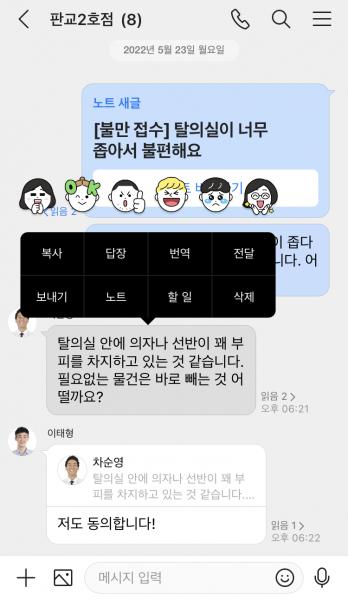
이미지 및 동영상
- 리액션할 이미지나 동영상을 탭합니다.
- 화면 왼쪽 하단의
 아이콘을 탭합니다.
아이콘을 탭합니다. - 원하는 리액션을 선택합니다.
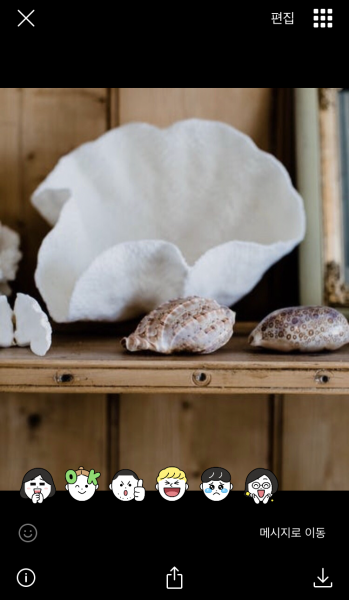
PC웹
메시지방
- 리액션할 메시지에 마우스 포인터를 올린 후
 아이콘을 클릭합니다.
아이콘을 클릭합니다. - 원하는 리액션을 선택합니다.
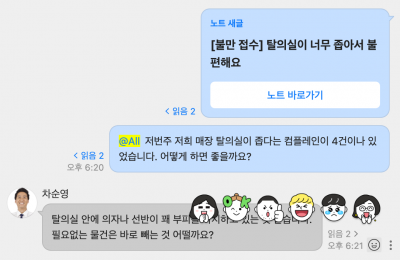
이미지 및 동영상
- 리액션할 이미지나 동영상을 클릭합니다.
- 화면 왼쪽 하단의
 아이콘을 클릭합니다.
아이콘을 클릭합니다. - 원하는 리액션을 선택합니다.
PC앱
메시지방
- 리액션할 메시지에 마우스 포인터를 올린 후
 아이콘을 클릭합니다.
아이콘을 클릭합니다. - 원하는 리액션을 선택합니다.
이미지 및 동영상
- 리액션할 이미지나 동영상을 클릭합니다.
- 화면 왼쪽 하단의
 아이콘을 클릭합니다.
아이콘을 클릭합니다. - 원하는 리액션을 선택합니다.
리액션 변경/삭제
이전에 남겼던 리액션을 변경하거나 삭제할 수 있습니다.
모바일
메시지방
- 리액션을 남긴 메시지를 길게 누르거나,
 아이콘을 탭합니다.
아이콘을 탭합니다. - 이전에 남겼던 리액션을 다시 탭하여 리액션을 삭제하거나, 다른 리액션을 탭해 변경합니다.
이미지 및 동영상
- 리액션을 남긴 이미지나 동영상을 탭합니다.
- 화면 왼쪽 하단의
 아이콘을 탭합니다.
아이콘을 탭합니다. - 이전에 남겼던 리액션을 다시 탭하여 리액션을 삭제하거나, 다른 리액션을 탭해 변경합니다.
PC웹
메시지방
- 리액션을 남긴 메시지에 마우스를 올린 후,
 아이콘을 클릭합니다.
아이콘을 클릭합니다. - 이전에 남겼던 리액션을 다시 클릭해 리액션을 삭제하거나, 다른 리액션을 클릭해 변경합니다.
이미지 및 동영상
- 리액션을 남긴 이미지나 동영상을 클릭합니다.
- 화면 왼쪽 하단의
 아이콘을 클릭합니다.
아이콘을 클릭합니다. - 이전에 남겼던 리액션을 다시 클릭해 리액션을 삭제하거나, 다른 리액션을 클릭해 변경합니다.
PC앱
메시지방
- 리액션을 남긴 메시지에 마우스를 올린 후,
 아이콘을 클릭합니다.
아이콘을 클릭합니다. - 이전에 남겼던 리액션을 다시 클릭해 리액션을 삭제하거나, 다른 리액션을 클릭해 변경합니다.
이미지 및 동영상
- 리액션을 남긴 이미지나 동영상을 클릭합니다.
- 화면 왼쪽 하단의
 아이콘을 클릭합니다.
아이콘을 클릭합니다. - 이전에 남겼던 리액션을 다시 클릭해 리액션을 삭제하거나, 다른 리액션을 클릭해 변경합니다.
리액션 상세 보기
모바일
- 메시지 또는 이미지나 동영상 화면 아래의 리액션을 탭하면 리액션한 멤버 목록을 확인할 수 있습니다.
- 멤버별로 어떤 리액션을 했는지 상세내용을 확인할 수 있습니다.
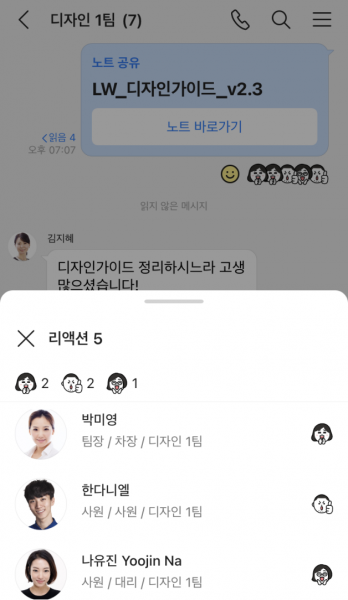
PC웹
- 메시지 또는 이미지나 동영상 아래의 리액션을 클릭하면 리액션한 멤버 목록을 확인할 수 있습니다.
- 멤버별로 어떤 리액션을 했는지 상세 내용을 확인할 수 있습니다.
PC앱
- 메시지 또는 이미지나 동영상 아래의 리액션을 클릭하면 리액션한 멤버 목록을 확인할 수 있습니다.
- 멤버별로 어떤 리액션을 했는지 상세 내용을 확인할 수 있습니다.